iClever IC-DK03 Combo Combo tastiera e mouse wireless con connessione multi dispositivo

Contenuto della confezione
- 1 tastiera a doppia modalità
- 1 mouse a doppia modalità
- 1x ricevitore USB 2.4G (per connessione 2.4G)
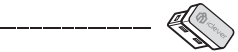
- Cavo di ricarica USB 1x
- 1 x Manuale utente
Tastiera finitaview

- Indicatore di carica: rimane rosso durante la carica e diventa verde dopo la carica completa (circa 2 ore di carica completa).
Indicatore BLOC MAIUSC e controllo della batteria: - Indicatore blocco maiuscole:
premere il tasto “Blocco Maiusc” per passare da maiuscolo a minuscolo. Controllo della batteria:
premere il tasto “F6” o “Fn” + “F6” per verificare lo stato della batteria; l'indicatore luminoso lampeggia una, due, tre volte e quattro volte per indicare che la carica della batteria è inferiore al 25%, 50%, 75% e 100%. - Indicatore del canale wireless 2.4G: diventa verde per 3 secondi dopo essere passato alla modalità wireless 2.4G.
- Indicatore del canale Bluetooth: per indicare il canale Bluetooth 1/2.
- Interruttore di alimentazione: scorri verso destra per accendere e verso sinistra per spegnere.
- Porta di ricarica: per la ricarica.
Passare il mouse sopraview
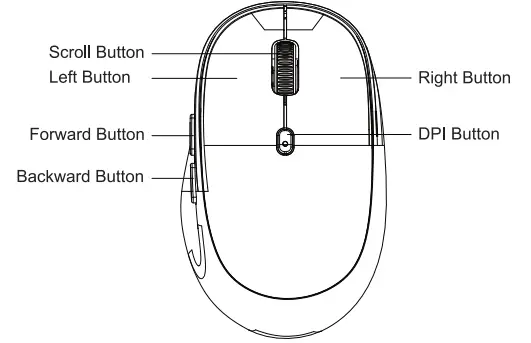
Nota:
I pulsanti Indietro e Avanti non funzionano in iOS e Mac OS.

- Indicatore 2.4G/BT1/BT2: per indicare lo stato del canale di connessione.
- Pulsante di connessione: fare clic su questo pulsante per passare tra i canali 2.4G/Bluetooth 1 e Bluetooth 2. Tieni premuto questo pulsante per 5 secondi per attivare la modalità di accoppiamento Bluetooth quando ti trovi nel canale BT1/BT2.
- Interruttore ON/OFF: far scorrere “ON” J “OFF” per accendere/spegnere il mouse.
- Slot di archiviazione: utilizzato per riporre il ricevitore USB (il ricevitore USB è qui)
Specifiche per il mouse
| Connessione
Distanza operativa DPI |
2.4G Wireless e Bluetooth
< mq 126 piedi Numero di parte 800-1200-1600-2400 |
| Dimensioni | 105″64″39mm / 4.13″2.52″1.54in |
| Capacità della batteria al litio
Tempo di carica Compatibilità con orario di lavoro ininterrotto |
300 mAh
< 2 ore 40 ore Windows, Mac OS, iOS, Android |
“Banda di frequenza: 2403 MHz-2480 MHz
“Potenza massima di trasmissione: 0 dBm
Specifiche per la tastiera
| Connessione | 2.4G Wireless e Bluetooth |
| Distanza operativa | <Bm f 26 piedi |
| Dimensioni
Capacità della batteria al litio |
428″125″16mm / 16.85″4.92″0.63 pollici
280 mAh |
| Tempo di carica
Compatibilità con orario di lavoro ininterrotto |
< 2 ore
90 ore Windows, Mac OS, iOS, Android |
“Banda di frequenza: 2402 MHz-2480 MHz
“Potenza massima di trasmissione: O dBm
Istruzioni per l'abbinamento della tastiera

Connessione wireless 2.4G
- Passo 1 . Rimuovere il ricevitore USB dalla parte inferiore del mouse
- Passaggio 2. Collega il ricevitore USB 2.4G alla porta del computer.
- Passaggio 3. Far scorrere l'interruttore di alimentazione verso destra per accendere la tastiera.
- Passaggio 4. Premere il tasto per
 passare alla modalità wireless 2.4G.
passare alla modalità wireless 2.4G. - Passaggio 5. Premere i tasti “fn” + “Q”f’W’ per scegliere il sistema giusto. (fn+Q è per iOS e Mac OS e fn+W è per Windows e Android)
Connessione wireless Bluetooth
Accoppia con il primo dispositivo
- Passaggio 1. Far scorrere l'interruttore di alimentazione verso destra per accendere la tastiera.
- Passaggio 2. Tieni premuto e premi il tasto di
 3 per 5 secondi in modalità di accoppiamento nel canale 1 e l'indicatore del canale Bluetooth 1 lampeggerà rapidamente in blu e inizierà a cercare il dispositivo Bluetooth disponibile.
3 per 5 secondi in modalità di accoppiamento nel canale 1 e l'indicatore del canale Bluetooth 1 lampeggerà rapidamente in blu e inizierà a cercare il dispositivo Bluetooth disponibile. - Passaggio 3. Sul tuo dispositivo Bluetooth, trova il nome Bluetooth "iClever IC-DK03 KB" e fai clic per connetterlo.
- Passaggio 4. L'indicatore del canale Bluetooth si spegnerà dopo l'accoppiamento riuscito.
- Passaggio 5. Premere i tasti "fn" + "Q"l"W' per scegliere il sistema giusto. (fn+Q è per iOS e Mac OS e fn+W è per Windows e Android)
- Passaggio 1. Tenere premuto e premere il tasto
 per 5 secondi in modalità di accoppiamento nel canale 2 e l'indicatore del canale Bluetooth 2 lampeggerà rapidamente in blu e inizierà a cercare il dispositivo Bluetooth disponibile.
per 5 secondi in modalità di accoppiamento nel canale 2 e l'indicatore del canale Bluetooth 2 lampeggerà rapidamente in blu e inizierà a cercare il dispositivo Bluetooth disponibile. - Passaggio 2. Sul tuo dispositivo Bluetooth, trova il nome Bluetooth "iClever IC-DK03 KB" e fai clic per connetterlo.
- Passaggio 3. L'indicatore del canale Bluetooth si spegnerà dopo l'accoppiamento riuscito.
- Passaggio 4. Premere i tasti “fn” + “Q” W” per scegliere il sistema giusto. (fn+Q è per iOS e Mac OS e fn+W è per Windows e Android)
Dettagli delle impostazioni di connessione per i diversi dispositivi del sistema:
- Per PC/laptop Windows 10:
Fare clic su Win > Impostazioni > Dispositivi > Bluetooth e altri dispositivi > Aggiungi Bluetooth o un altro dispositivo > Bluetooth > fare clic su "iClever IC-DK03 KB" per connettersi. - PerMacBook/iMac:
Fare clic su Preferenze di Sistema> Bluetooth> fare clic su "iClever IC-DK03 KB" per connettersi. - Per iPad e iPhone:
Fare clic su Impostazioni> Bluetooth> fare clic su "iClever IC-DK03 KB" per connettersi.
Note:
- Funzione di riconnessione automatica: la tastiera si connetterà automaticamente all'ultimo dispositivo utilizzato.
- Non collegarlo tramite un adattatore Bluetooth.
- Se la connessione non riesce, leggere le FAQ.
Passa da un dispositivo connesso all'altro.
Premere ![]() tasto per passare da un dispositivo collegato all'altro.
tasto per passare da un dispositivo collegato all'altro.
Ripara il canale che è già connesso
- Passaggio 1. Premere il
 tasto per scegliere il canale Bluetooth.
tasto per scegliere il canale Bluetooth. - Passaggio 2. Tenere premuto e premere
 per 5 secondi per riassociare.
per 5 secondi per riassociare.
Accoppia con il secondo dispositivo
- Passo 1. Tieni premuto il tasto El per 5 secondi per accedere alla modalità di accoppiamento nel canale 2 e l'indicatore del canale Bluetooth 2 lampeggerà rapidamente in blu e inizierà a cercare il dispositivo Bluetooth disponibile.
- Passaggio 2. Sul tuo dispositivo Bluetooth, trova il nome Bluetooth "iClever IC-DK03 KB" e fai clic per connetterlo.
- Passaggio 3. L'indicatore del canale Bluetooth si spegnerà dopo l'accoppiamento riuscito.
- Passaggio 4. Premere i tasti “fn” + “Q” W” per scegliere il sistema giusto. (fn+Q è per iOS e Mac OS e fn+W è per Windows e Android)
Dettagli delle impostazioni di connessione per i diversi dispositivi del sistema:
- Per PC/laptop Windows 10:
Fare clic su Win > Impostazioni > Dispositivi > Bluetooth e altri dispositivi > Aggiungi Bluetooth o un altro dispositivo > Bluetooth > fare clic su "iClever IC-DK03 KB" per connettersi. - PerMacBook/iMac:
Fare clic su Preferenze di Sistema> Bluetooth> fare clic su "iClever IC-DK03 KB" per connettersi. - Per iPad e iPhone:
Fare clic su Impostazioni> Bluetooth> fare clic su "iClever IC-DK03 KB" per connettersi.
Note:
- Funzione di riconnessione automatica: la tastiera si connetterà automaticamente all'ultimo dispositivo utilizzato.
- Non collegarlo tramite un adattatore Bluetooth.
- Se la connessione non riesce, leggere le FAQ.
Passa da un dispositivo connesso all'altro.
Premere il tasto per passare da un dispositivo collegato all'altro.
Ripara il canale che è già connesso
- Passaggio 1. Premere il tasto per scegliere il canale Bluetooth.
- Passaggio 2. Tenere premuto per 5 secondi per riparare.
Istruzioni per l'associazione del mouse
Connessione wireless 2.4G
- Passaggio 1. Rimuovere il ricevitore USB dalla parte inferiore del mouse.
- Passaggio 2. Collega il ricevitore USB 2.4G alla porta del computer.
- Passaggio 3. Far scorrere l'interruttore ON/OFF del mouse su "ON" per accendere il mouse.
- Passaggio 4. Nella parte inferiore del mouse, fai clic sul pulsante "Connetti" per scegliere il canale 2.4G.
Connessione Bluetooth
Accoppia con il primo dispositivo
- Passaggio 1. Far scorrere l'interruttore ON/OFF del mouse su "ON" per accendere il mouse.
- Passaggio 2. Nella parte inferiore del mouse, fare clic sul pulsante "Connetti" per scegliere il canale BT1.
- Passaggio 3. Tieni premuto il pulsante "Connetti" per 5 secondi per accedere alla modalità di accoppiamento nel canale BT1 e l'indicatore continuerà a lampeggiare.
- Passaggio 4. Sul tuo dispositivo, trova "iClever Mouse" e fai clic per collegarlo.
Accoppia con il secondo dispositivo
- Passaggio 1. Far scorrere l'interruttore ON/OFF del mouse su "ON" per accendere il mouse.
- Passaggio 2. Nella parte inferiore del mouse, fare clic sul pulsante "Connetti" per scegliere il canale BT2.
- Passaggio 3. Tieni premuto il pulsante "Connetti" per 5 secondi per accedere alla modalità di accoppiamento nel canale BT2 e l'indicatore continuerà a lampeggiare.
- Passaggio 4. Sul tuo dispositivo, trova "iClever Mouse" e fai clic per collegarlo.
Passa da un dispositivo connesso all'altro
Fare clic sul pulsante "Connetti" per passare da un dispositivo collegato all'altro.
Ripara il canale che è già connesso
- Passaggio 1. Fare clic sul pulsante “Connetti” per scegliere il canale BT1/BT2.
- Passaggio 2. Tieni premuto il pulsante "Connetti" per 5 secondi finché l'indicatore del canale BT1/BT2 continua a lampeggiare.
- Passaggio 3. Sul tuo dispositivo, trova "iClever Mouse" e fai clic per collegarlo.
Tasti e funzioni della tastiera
Prima dell'utilizzo, assicurati di aver già scelto il sistema giusto: fn + Q è per iOS e Mac OS e fn + W è per Windows e Android.

Per impostazione predefinita, la tastiera ha accesso ai contenuti multimediali e ai tasti di scelta rapida come Volume su, Riproduci/Pausa, Volume giù e così via. Se preferisci avere accesso diretto ai tasti F, premi semplicemente ![]() sulla tastiera per scambiarli.
sulla tastiera per scambiarli.

Modalità di sospensione
- La tastiera entrerà in modalità di sospensione se inattiva per 30 minuti.
- Premere un tasto qualsiasi per uscire dalla modalità di sospensione e attendere 3 secondi.
Caricare il dispositivo
Si consiglia di utilizzare il cavo di ricarica incluso per connettersi direttamente all'interfaccia del computer. Se preferisci collegare il cavo di ricarica con un adattatore, prima dell'uso, controlla il tuo adattatore voltage è inferiore a 5 V.
- Uscita: CC 5 V/200 mA; Il caricatore USB non è incluso.
- Durante la ricarica, l'indicatore rimarrà rosso durante la ricarica e si illuminerà di verde quando sarà completamente carico. In genere, sono necessarie circa 2 ore per caricarsi completamente.
Compatibilità
- Per la compatibilità Bluetooth: Mac, Android, iOS, PC Windows 8/8.1/10 e laptop con host Bluetooth.
Nota: non è completamente compatibile con Mac mini smart TV e Xbox. - Per la compatibilità wireless 2.4G: PC Windows 7/8/8.1/1 O e laptop.
Suggerimenti
- Tenere lontano da olio, prodotti chimici, liquidi e snack.
- Tenere lontano da oggetti taglienti.
- Tenere lontano da metallo e altre fonti di segnale wireless.
Domande frequenti
La mia tastiera non riesce a connettersi alla modalità 2.4G
- Assicurati di aver già collegato il ricevitore USB alla porta USB.
- Assicurati di aver già premuto il tasto di

- Verificare che il prodotto o il ricevitore sia collegato direttamente al computer e non a un hub, un extender, uno switch o qualcosa di simile.
- Carica la tastiera per 2 ore.
- Sposta il ricevitore su un'altra porta USB del tuo computer.
- Prova ad allontanarti di almeno 8 cm da metallo e altre fonti di segnale wireless. Prova ad allontanarti da:
- Qualsiasi dispositivo in grado di emettere onde wireless: microonde, telefono cordless, baby monitor, altoparlante wireless, apriporta del garage, router Wi-Fi
- Alimentatori per computer
- Cablaggio in metallo o metallo nella parete
- Prova su un altro computer o inviaci un'e-mail.
La MIA tastiera non riesce a connettersi alla modalità Bluetooth
- Carica la tastiera per 2 ore.
- Assicurati che il tuo dispositivo iClever e il tuo computer siano vicini l'uno all'altro.
- Prova ad allontanarti di almeno 8 cm dal metallo e da altre fonti di segnale wireless.
- Elimina tutti i record di connessione Bluetooth. (Per esample per iPad fare clic su "Impostazioni" > "Bluetooth" > sotto "IL MIO DISPOSITIVO" per eliminare tutti i record di connessione Bluetooth/
- Sul tuo dispositivo, spegni il Bluetooth e riaccendilo per Aggiorna. (Per esample per iPad fai clic su "Impostazioni"> "Bluetooth"> se l'interruttore sullo schermo accanto a Bluetooth è attualmente visualizzato su ON, toccalo due volte per aggiornarlo)
- Collegalo di nuovo o inviaci un'e-mail.
Questa tastiera è completamente compatibile con MacBook (iMac?
No, non è completamente compatibile. Le chiavi di ![]() non funzionano per MacBook e iMac.
non funzionano per MacBook e iMac.
Questa tastiera è completamente compatibile con iPhone/iPad?
No, non è completamente compatibile. I tasti![]()
![]() non funzionano per iPhone e iPad.
non funzionano per iPhone e iPad.
Ritardo durante la digitazione o frequente disconnessione della rete
- Riavvia il tuo dispositivo Bluetooth.
- Carica la tastiera per 2 ore.
- Mantenere la tastiera e il computer vicini l'uno all'altro.
- Prova ad allontanarti di almeno 8 pollici da:
I miei dispositivi che potrebbero emettere onde wireless: microonde, telefono cordless, baby monitor, altoparlante wireless, apriporta del garage, router WiFi
Alimentatori per computer, cablaggio metallico o metallico nel muro - Non utilizzare la tastiera wireless su superfici metalliche.
- Controlla se in background sono in esecuzione aggiornamenti che potrebbero causare il ritardo.
- Controlla la memoria del tuo computer, una memoria insufficiente potrebbe causare un ritardo.
- Prova un'APP/dispositivo diverso per connetterti.
Se il problema persiste dovrai seguire passaggi specifici in base al sistema operativo del tuo dispositivo. Inviaci un'e-mail per ottenere una risoluzione avanzata dei problemi.
Come risolvere il problema con la digitazione di più lettere da parte della tastiera su Windows 107
Attiva i tasti filtro:
Fai clic sul tasto Win> Impostazioni> Accesso facilitato> Tastiera> trova "Usa tasti filtro" e attivalo.
Come risolvere il problema con la tastiera che digita più lettere su Mac?
- Su un Mac, scegli il menu Apple> "Preferenze di Sistema", fai clic su Tastiera" e scegli la scheda Tastiera.
- Individua l'impostazione del cursore "Ripetizione tasto" e regolala sulla posizione "Off".
Tastiera/mouse: i pulsanti o i tasti non funzionano correttamente.
- Riavvia il PC/laptop e la tastiera/mouse iClever.
- Pulire il pulsante/tasto con aria compressa.
- Verificare che il prodotto o il ricevitore sia collegato direttamente al computer e non a un hub, un extender, uno switch o qualcosa di simile.
- Disaccoppia/ripara o disconnetti/ricollega l'hardware.
- Solo Windows: prova una porta USB diversa.
- Prova su una porta USB diversa o su un computer diverso.
Il cursore non segue i movimenti del mouse.
- Utilizzare un tappetino per il mouse
- Evitare di utilizzare il mouse su vetro e altre superfici trasparenti, superfici riflettenti, come specchi e scrivanie metalliche, e superfici scanalate.
- Prova il mouse su un pezzo di carta bianca per assicurarti che non sia un problema di tracciamento sulla superficie particolare che stai utilizzando.
La tastiera smette di funzionare
- Carica la tastiera per 2 ore.
- Mantenere la tastiera e il computer vicini l'uno all'altro.
- Prova ad allontanarti di almeno 8 pollici da:
Qualsiasi dispositivo in grado di emettere onde wireless: microonde, telefono cordless, baby monitor, altoparlante wireless, apriporta del garage, router Wi-Fi
Alimentatori per computer, cablaggio metallico o metallico nel muro - Non utilizzare la tastiera wireless su superfici metalliche.
- Prova a connetterti su un altro dispositivo.
- Contattaci.
Manca il ricevitore USB.
- Il ricevitore USB si trova nella parte inferiore dello slot di archiviazione del mouse. Si prega di aprire il coperchio per ottenere il ricevitore USB.
- È incluso un solo ricevitore USB ed entrambi funzionano per tastiera e mouse.
Dichiarazione di conformità UE
Con la presente, [Thousandshores Deutschland GmbH] dichiara che il tipo di apparecchiatura radio [Wireless Keyboard and Mouse Combo IC-DK03 Combo] è conforme alla Direttiva 2014/53/UE. Il testo completo della dichiarazione di conformità UE è disponibile al seguente indirizzo internet: http://files.iclever.com/ic-dk03combo-uk-doc.pdf
Dichiarazione di conformità del Regno Unito
Per ulteriori informazioni sulla Dichiarazione di conformità del Regno Unito, consultare il collegamento seguente: http://files.iclever.com/ic-dk03combo-uk-doc.pdf
Contatto
E-mail support@iclever.com
Documenti / Risorse
 |
iClever IC-DK03 Combo Combo tastiera e mouse wireless con connessione multi dispositivo [pdf] Manuale d'uso IC-DK03 Combo Combo tastiera e mouse wireless con connessione multi dispositivo, IC-DK03, Combo Combo tastiera e mouse wireless con connessione multi dispositivo, Combo tastiera e mouse wireless con connessione, Combo tastiera e mouse wireless, Combo mouse, Combo |




